Das Ende von Adobe Flash ist für das Jahr 2020 angekündigt, was bedeutet, dass es in etwa zweieinhalb Jahren endgültig verschwinden wird. Schon jetzt gibt es Stimmen, die fordern, dass Adobe den Quellcode offenlegt und es damit zu einer Open-Source-Software macht. Tatsächlich wirkt es so, als hätte Flash schon länger existiert, als es eigentlich hätte sollen, da wir mit HTML5 eine moderne Alternative haben. Trotzdem gibt es noch zahlreiche Webseiten, die weiterhin Flash nutzen. Wenn Adobe sich dazu entschließen sollte, Flash als Open Source freizugeben, könnte es möglicherweise noch viel länger bestehen bleiben. Im Moment ist es wahrscheinlich, dass man immer noch auf Webseiten stößt, die Flash erfordern. Wenn keine Alternative zu solchen Seiten existiert, ist man gezwungen, Flash zu verwenden, ob man will oder nicht. Die gute Nachricht ist, dass man Flash in Chrome selektiv für einzelne Webseiten aktivieren und für alle anderen deaktiviert lassen kann.
Standardmäßig ist Flash in Chrome deaktiviert. Je nach Bedarf kann man es aktivieren, jedoch die Ausführung auf bestimmten Webseiten blockieren. Ebenso ist es möglich, Flash deaktiviert zu lassen und es stattdessen gezielt für ausgewählte Webseiten zu aktivieren.
Selektives Aktivieren von Flash für Webseiten
Öffnen Sie Chrome und geben Sie die folgende Adresse in die Adressleiste ein:
chrome://settings/content/flash
Falls Flash deaktiviert ist, was der Standardeinstellung entspricht, sollte der Schalter „Websites an der Ausführung von Flash hindern“ auf „Aus“ stehen. Belassen Sie diese Einstellung. Wenn Sie den Schalter aktivieren, würden Sie Flash für alle Webseiten in Chrome freigeben.
Suchen Sie den Bereich „Zulassen“ und klicken Sie auf „Hinzufügen“. Geben Sie die URL der Webseite ein, für die Sie Flash aktivieren möchten, und bestätigen Sie mit „Hinzufügen“. Wenn Sie die betreffende Seite bereits geöffnet haben, laden Sie sie neu, um den Flash-Inhalt zu laden.
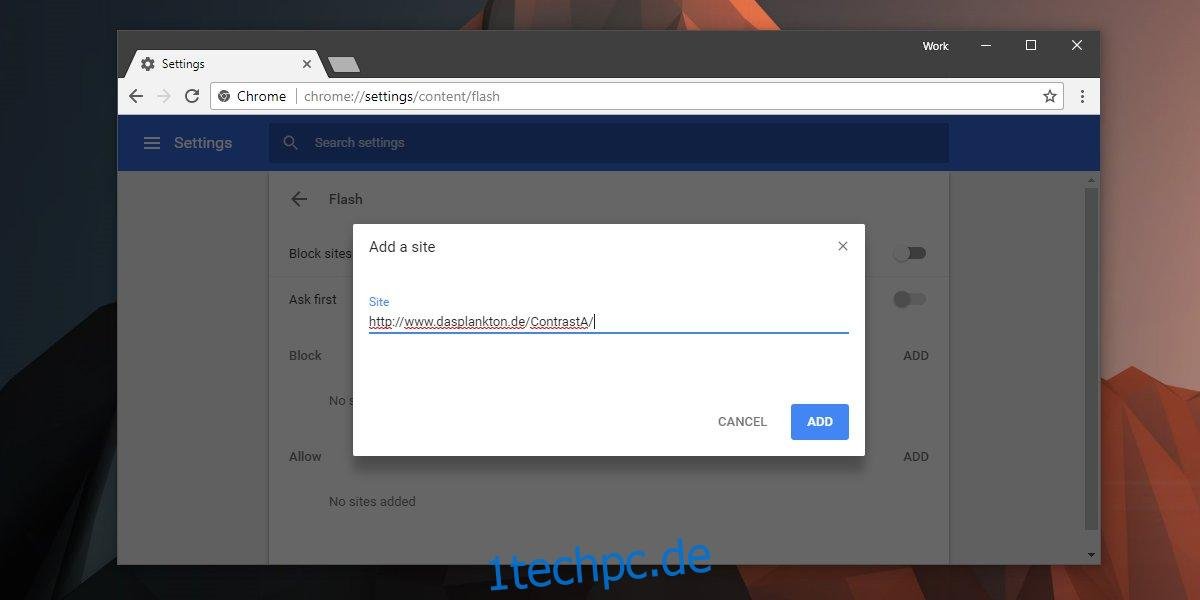
Selektives Blockieren von Flash für Webseiten
Wenn Sie es bevorzugen, Flash standardmäßig aktiviert zu haben, es jedoch für bestimmte Webseiten zu blockieren, ist dies ebenfalls möglich. Besuchen Sie erneut die genannte Einstellungsseite und setzen Sie den Schalter „Websites an der Ausführung von Flash hindern“ auf „An“. Dadurch wird Flash für alle von Ihnen besuchten Webseiten in Chrome aktiviert.
Suchen Sie nun den Bereich „Blockieren“ und klicken Sie auf „Hinzufügen“. Geben Sie die URL der Webseite ein, auf der Sie Flash blockieren möchten, und bestätigen Sie erneut mit „Hinzufügen“. Flash wird nun auf allen von Ihnen besuchten Webseiten ausgeführt, mit Ausnahme derjenigen, die Sie in die Blockierliste aufgenommen haben.
Das Ende von Flash war abzusehen, besonders im Hinblick auf Tablets. Eines der Hauptprobleme mit Flash, insbesondere in der Ära der immer beliebter werdenden Mobilgeräte, war der hohe Akkuverbrauch. Flash ist ressourcenintensiv, und die Nutzer sollten nicht darauf bestehen, es beizubehalten, ob Open Source oder nicht. Webseiten sollten ebenfalls aufhören, es zu verwenden. Es ist nicht so, dass es keine besseren Alternativen gäbe; HTML5 ist ein hervorragender Ersatz. Immer mehr Browser distanzieren sich von Flash, und die meisten modernen Browser, einschließlich Microsoft Edge, bieten die Möglichkeit, Flash zu deaktivieren.